Peso dell’immagine a metà viaggio: tutto ciò che devi sapere

Cosa sapere
- Image Weight on Midjourney è il parametro che imposta il peso del prompt dell’immagine rispetto al testo durante la generazione di immagini AI.
- Per includere i pesi dell’immagine nel tuo prompt, dovrai prima aggiungere i prompt dell’immagine, il prompt del testo di accompagnamento, quindi aggiungere
--iw (value)dove (valore) può variare da 0,5 a 2. - Sperimenta con diversi pesi delle immagini nei tuoi
/imagineprompt per vedere come cambiano le immagini di output.
Midjourney è un ottimo generatore di immagini AI. Con solo pochi suggerimenti puoi ottenere una varietà di immagini mozzafiato che possono essere ridimensionate per soddisfare le tue esigenze. Ma se non ottieni ciò che vorresti vedere, puoi fornirgli suggerimenti di immagini a cui fare riferimento e con cui lavorare. È qui che entrano in gioco le opzioni di personalizzazione come il peso dell’immagine. Che cos’è e come puoi usarlo per ottenere un’immagine generata dall’intelligenza artificiale che si avvicini a ciò che desideri? Tutto questo e molto altro in arrivo!
Che cos’è il “peso dell’immagine” in Midjourney?
Le versioni successive di Midjourney hanno aggiunto una serie di opzioni che ti consentono di personalizzare i tuoi prompt e le immagini generate. Il peso dell’immagine è una di queste opzioni di personalizzazione dell’immagine in Midjourney. Con esso, dai all’IA un’immagine sorgente con cui lavorare che funziona come l’immagine target su cui vuoi che Midjourney lavori. I parametri “Peso immagine” determineranno quanto peso o risalto l’IA dovrebbe dare all’immagine sorgente rispetto al prompt di testo.
L’intelligenza artificiale combinerà quindi il prompt di testo con il prompt dell’immagine per generare immagini. Maggiore è il peso che dai alla tua immagine sorgente, più vicino sarà il risultato finale.
Tieni presente che i pesi delle immagini non sono le uniche opzioni di personalizzazione. È inoltre possibile utilizzare i pesi dei prompt, da soli o in aggiunta ai pesi delle immagini per specificare ulteriormente i prompt finali.
Parametri del peso dell’immagine durante il viaggio
Gli esatti parametri di peso dell’immagine che puoi utilizzare variano in base alla versione di Midjourney che stai utilizzando. Ecco cosa differenzia le versioni Midjourney in base ai parametri di peso dell’immagine:
| Versione di metà viaggio | Intervallo peso immagine | Peso immagine predefinito |
| Versione 3 | Qualsiasi (numero intero) | 0,25 |
| Versione 4 | Funzione non supportata | – |
| Versione 5 | 0,5 – 2 | 1 |
Sebbene la versione 5 di Midjourney sia la migliore del lotto, puoi selezionare la versione che desideri utilizzare digitando /settingsnella finestra del messaggio.
E quindi seleziona la versione che preferisci utilizzare.
Come aggiungere il peso dell’immagine nei prompt di Midjourney
Ora che sai a cosa servono i pesi delle immagini. Vediamo come possono essere utilizzati nei prompt di Midjourney per generare immagini.
Struttura del prompt immagine
Dato che negli esempi seguenti utilizzeremo i prompt immagine, è bene conoscere la struttura di base da seguire quando si costruisce un prompt con immagini:
- I prompt delle immagini vanno nella parte anteriore del prompt.
- La descrizione del testo costituisce la seconda parte del prompt.
- La sezione finale del prompt includerà i tuoi parametri (nei nostri esempi, useremo solo i parametri di peso dell’immagine).
Ricorda di seguire questa semplice struttura di Image-Text-Parameters ogni volta che sei confuso.
Aggiungi un’immagine nella finestra di dialogo
Un’immagine può essere aggiunta come prompt inserendo il suo indirizzo web. Assicurati che termini con un formato immagine come. jpg,. png, o. gif.
In alternativa, è possibile caricare un’immagine facendo clic sul segno + accanto alla finestra del messaggio…

Selezionando Carica un file …
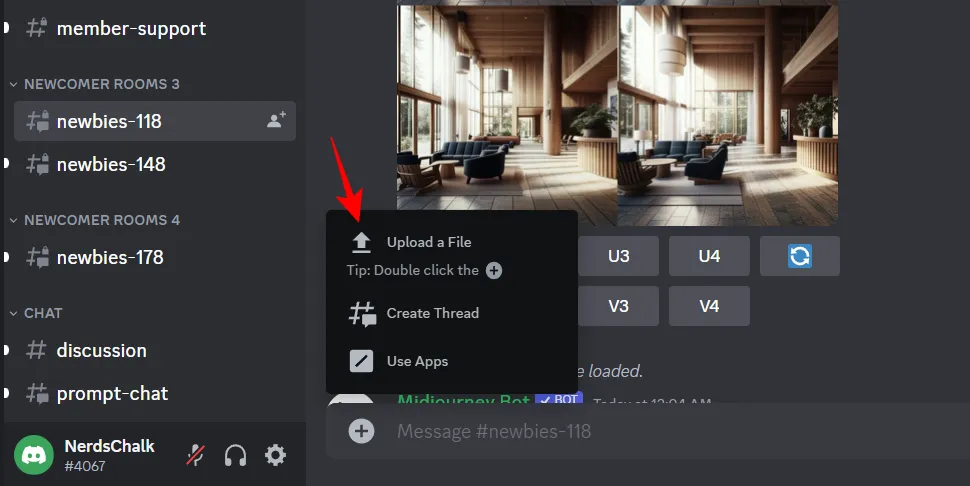
Scegliendo un file immagine e cliccando su Apri .
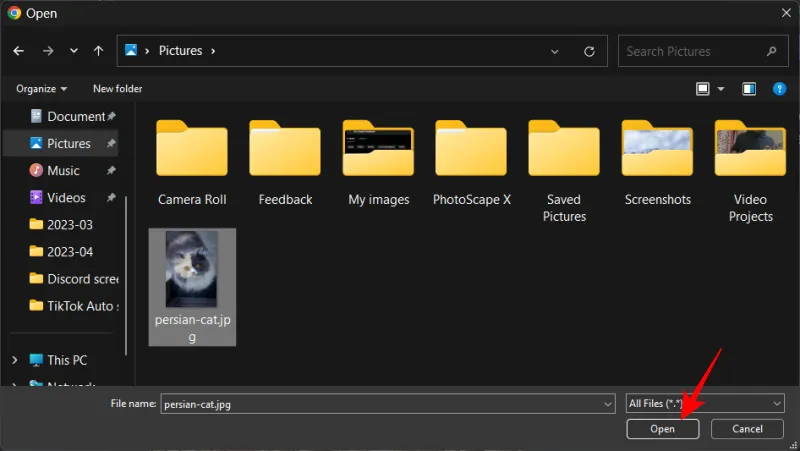
Una volta caricata, fai clic con il pulsante destro del mouse sull’immagine e seleziona Copia indirizzo immagine .
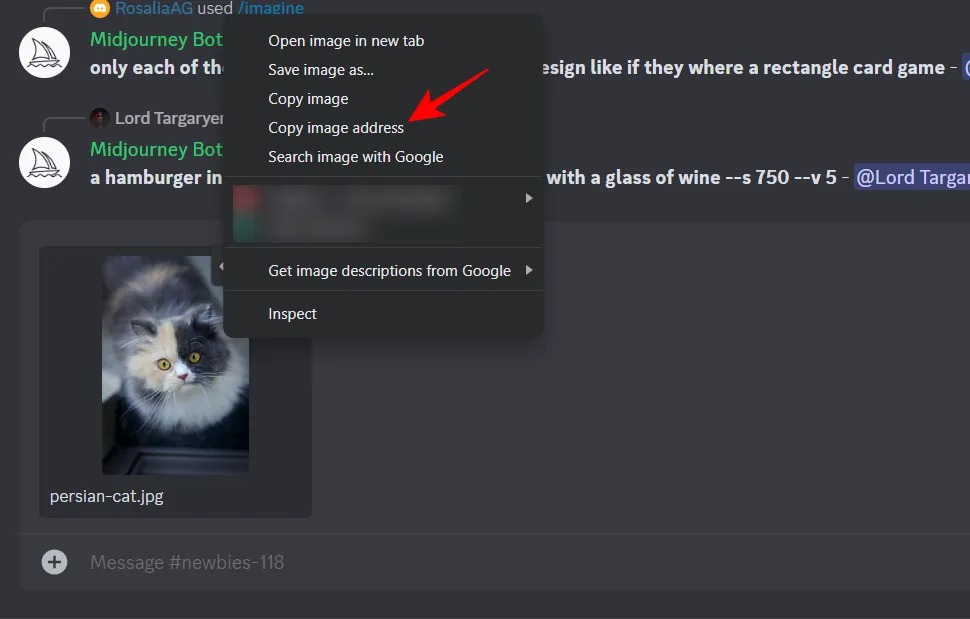
Successivamente, digitare /imaginee selezionare la casella di richiesta.

E incolla il link copiato all’interno della finestra di richiesta.

Aggiungi una descrizione testuale
Una volta che l’immagine è stata caricata come richiesta, inserisci la tua descrizione testuale.
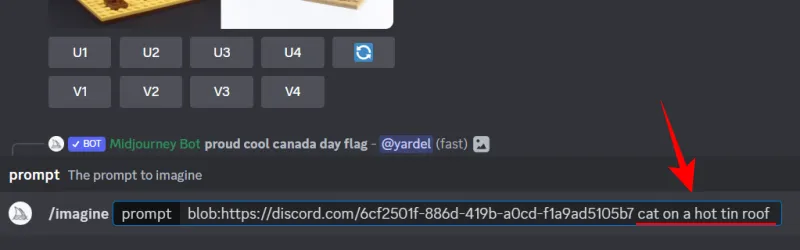
Specifica il parametro del peso dell’immagine
Successivamente, aggiungi il --iw (number)parametro. Assicurati di sostituire (numero) con il valore del peso dell’immagine che desideri utilizzare.

Fare riferimento alla tabella sopra riportata per sapere quali valori di peso dell’immagine possono essere utilizzati per le diverse versioni.
Diamo un’occhiata ad alcuni esempi per avere un’idea migliore di come utilizzare il peso dell’immagine quando si forniscono i prompt delle immagini di Midjourney.
Esempio 1
Per il nostro primo esempio, forniremo all’IA l’immagine di un gatto e manterremo il peso dell’immagine al minimo. Quindi, in primo luogo, inizia il prompt digitando /imagine. Quando viene visualizzata la finestra di richiesta, fai clic su di essa.

Copia l’indirizzo web dell’immagine.

E incollalo nella casella di richiesta come prima. Successivamente, digita il tuo prompt di testo e seguilo con --iw (value). Per questo esempio, andremo con --iw 2, per dargli il massimo peso (sulla versione 5).
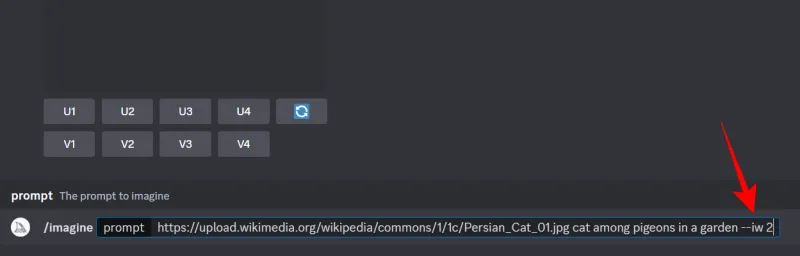
Quindi premi Invio e attendi che le immagini si sviluppino.
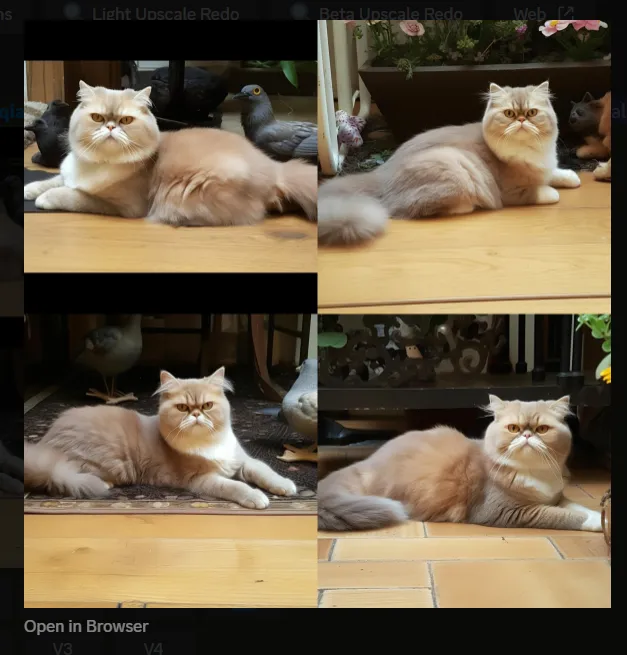
Confrontiamo la stessa immagine e il prompt di testo ma con un peso di --iw 0.5.
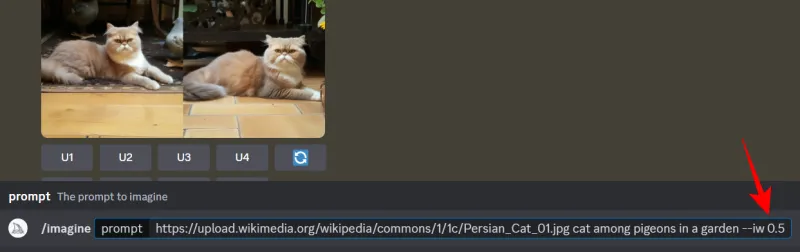
Ecco i risultati per questo.

Sebbene il gatto sia l’obiettivo principale qui, poiché il peso dell’immagine è ridotto nel secondo prompt, gli elementi di testo (piccioni) ottengono una sana prominenza.
Esempio 2
Consideriamo un altro esempio. In questo caso, caricheremo un’immagine invece di utilizzare un collegamento e quindi vi aggiungeremo i nostri suggerimenti.
Quindi, in primo luogo, fai clic sull’icona + accanto al campo del messaggio.
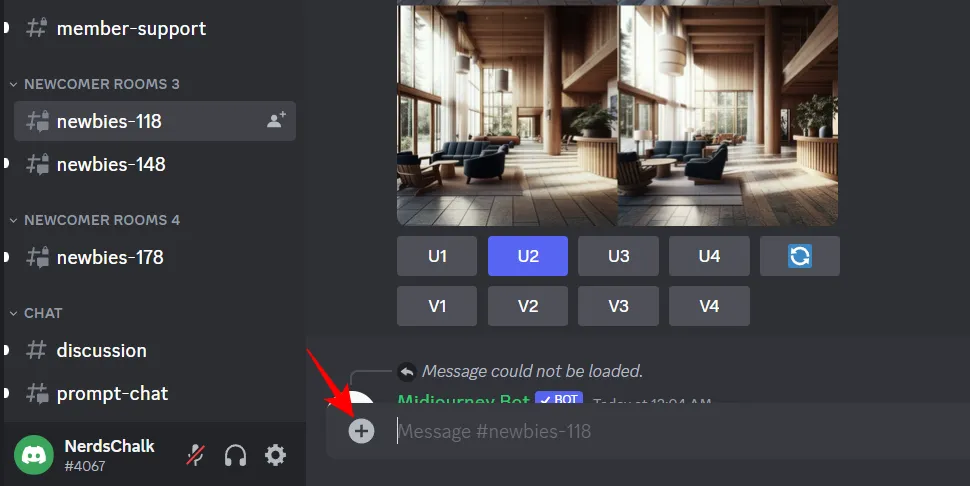
Fare clic su Carica un file .

Seleziona il file immagine e fai clic su Apri .
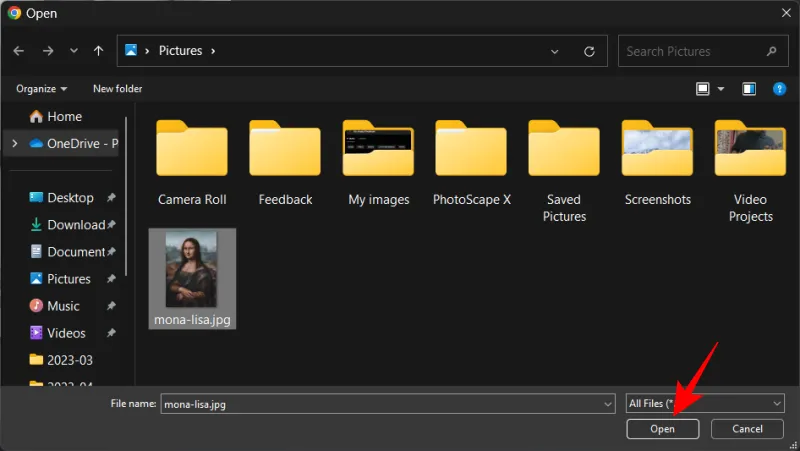
Una volta caricata, fai clic con il pulsante destro del mouse sull’immagine e seleziona Copia indirizzo immagine .
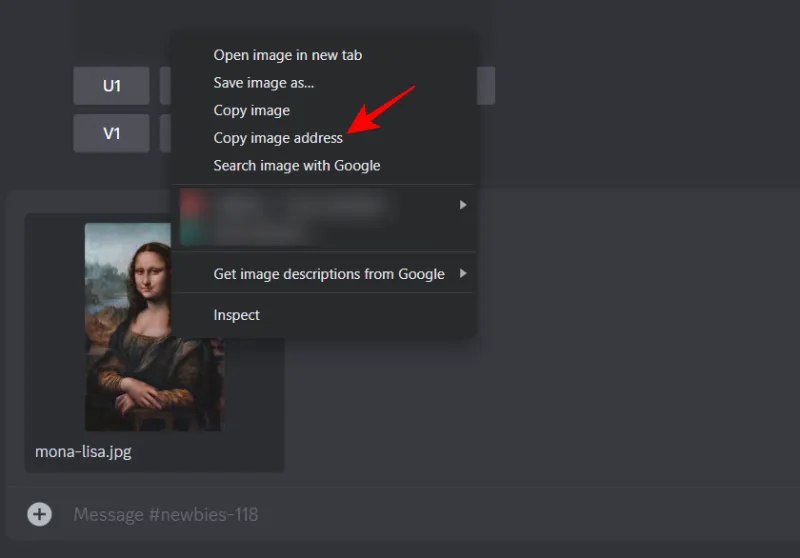
Quindi digitare /imaginee fare clic sul comando prompt corrispondente.

Ora, incolla l’indirizzo dell’immagine copiata nella casella di richiesta, digita il tuo prompt di testo e il parametro del peso dell’immagine, in questo modo:
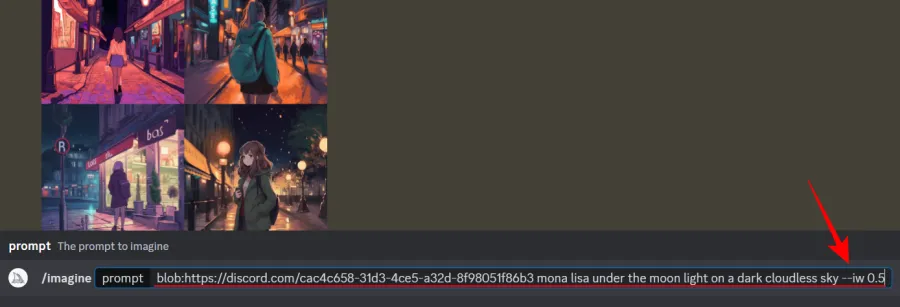
Quindi premi Invio e attendi i risultati.
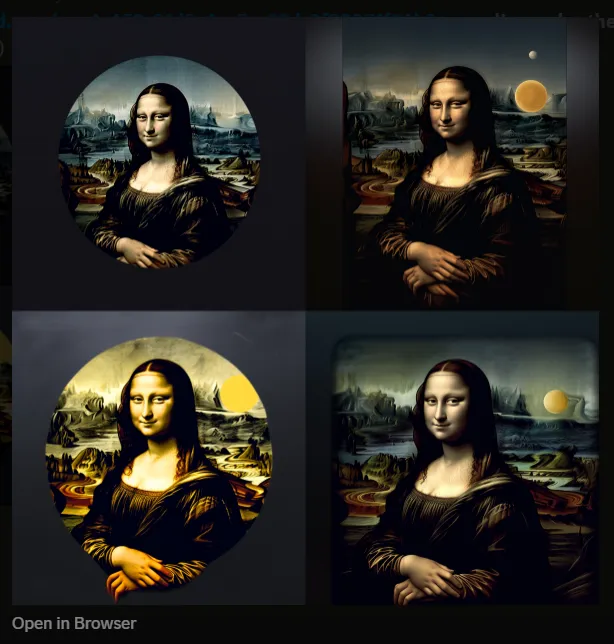
Ora confronta la stessa immagine e la stessa richiesta di testo con un peso dell’immagine più elevato.

I risultati:

Per questo esempio, preferiamo decisamente l’immagine generata con il peso dell’immagine più elevato. Puoi sempre provare a rigenerare le immagini se l’output non soddisfa le tue esigenze estetiche.
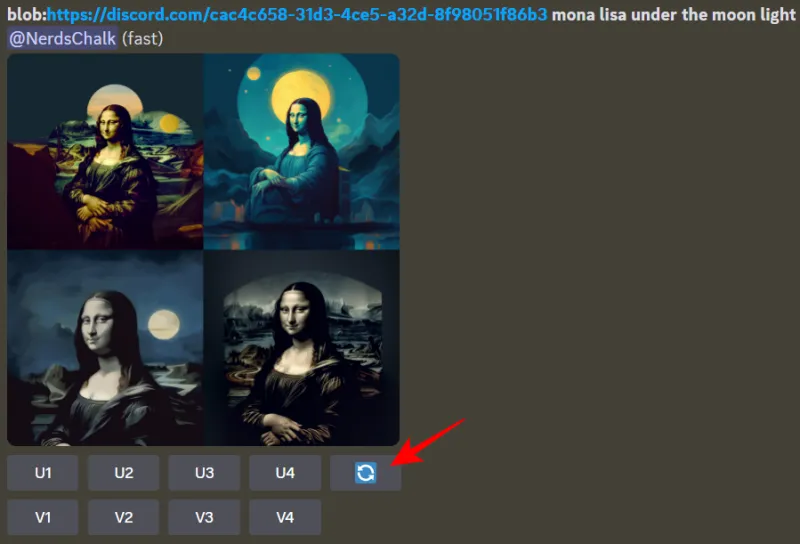
Esempio 3
Facciamo un ultimo esempio. A questo punto, conoscerai il trapano: Digita /imaginee seleziona “prompt”. All’interno della finestra di richiesta, aggiungi un collegamento all’immagine, un prompt di testo e il peso dell’immagine in base alle tue esigenze.
Un prompt potrebbe essere simile a questo:
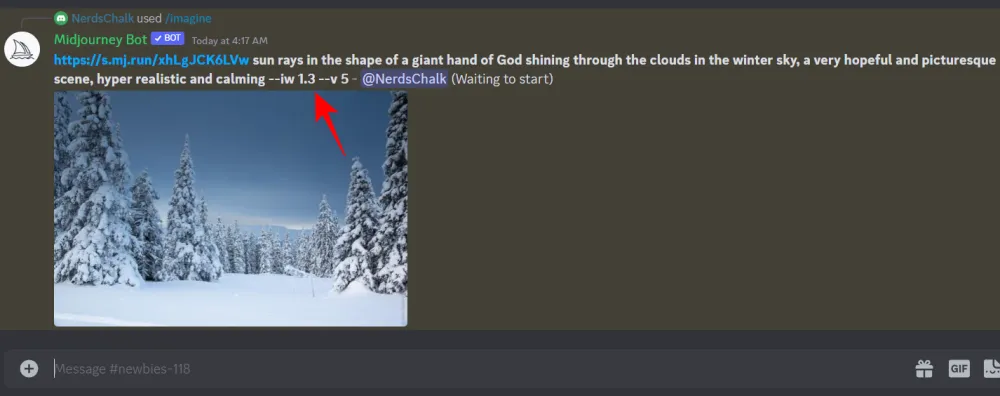
E i risultati.

Se non sei soddisfatto, clicca sul pulsante rigenera…
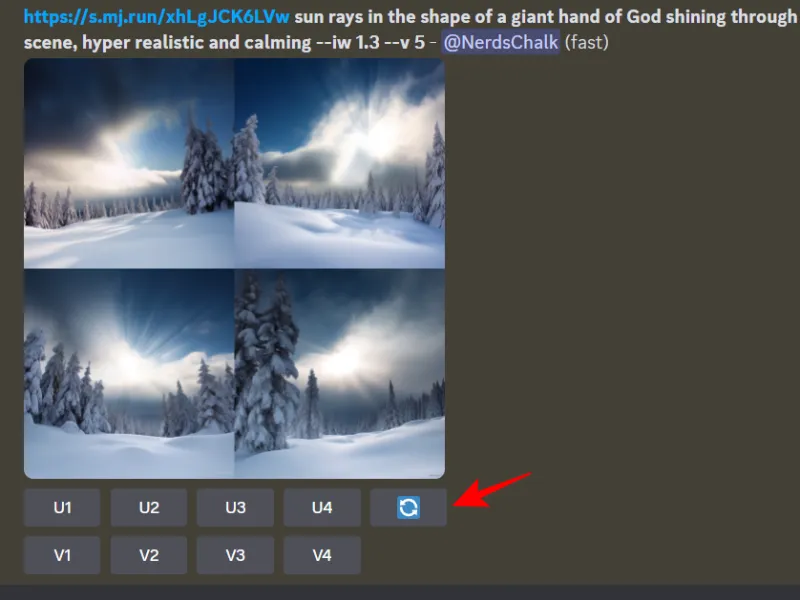
Oppure crea variazioni di una delle quattro immagini che preferisci…
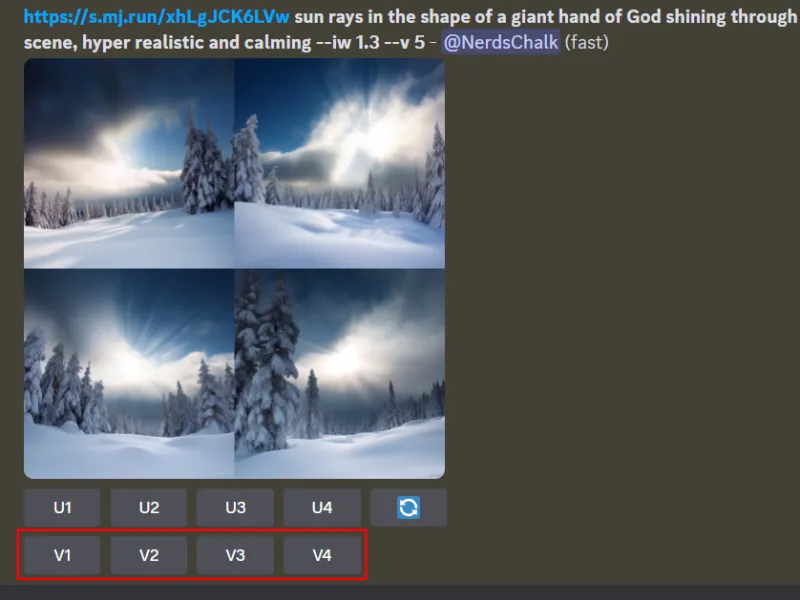
Peso dell’immagine a metà viaggio: cose da tenere a mente
Ci sono alcune cose da considerare se vuoi ottenere il massimo dai parametri di peso dell’immagine.
Sperimenta sempre con diversi valori di peso dell’immagine. Poiché l’importanza dei pesi dell’immagine è solo in relazione al prompt di testo, provare diversi valori di peso dell’immagine può produrre risultati nettamente diversi.
Cerca di combinare il peso dell’immagine con messaggi di testo fantasiosi che possono o meno avere i propri parametri di peso del testo. Ciò ti consentirà di creare meglio i tuoi suggerimenti e generare immagini eccezionali.
Diverse versioni di Midjourney sono anche migliori in cose particolari. V3 fa un ottimo lavoro nel lavorare con query astratte, ma V5 è molto meglio nel complesso e rende meglio i dettagli più fini (come mani e dita). V3 inoltre non supporta le frazioni (o i numeri decimali) mentre V5 lo fa, il che apre una vasta gamma. V4 non ha la possibilità di aggiungere pesi alle immagini, quindi non c’è nulla di cui parlare lì.
FAQ
Diamo un’occhiata ad alcune domande frequenti sui pesi delle immagini in Midjourney.
Qual è il valore predefinito del peso dell’immagine in Midjourney?
In Midjourney V5, il valore predefinito per lo spessore dell’immagine è 1.
Come si aggiunge peso in Midjourney?
Sì, puoi aggiungere parametri di peso in Midjourney, sia per il testo che per le immagini per una migliore personalizzazione e una maggiore libertà creativa.
Puoi dare un’immagine a Midjourney?
SÌ. Poiché Midjourney funziona su un server Discord, puoi fornire anche prompt di immagini a Midjourney. Questo è il modo in cui puoi aggiungere peso ai tuoi prompt di immagini.
Midjourney sta migliorando sorprendentemente a ogni iterazione, crescendo a passi da gigante nelle sue capacità di generazione di immagini e aprendo sempre più parametri e opzioni di personalizzazione. Speriamo che questa guida ti abbia aiutato a comprendere il parametro del peso dell’immagine che è tornato di nuovo in V5, come usarlo e come puoi sfruttarlo al meglio in modo creativo. Fino alla prossima volta! Continua a immaginare.
- Come caricare un PDF su ChatGPT
- Come utilizzare NightCafe gratuitamente
- Come installare Stable Diffusion su Windows [aprile 2023]



Lascia un commento